من الممكن تقييد الوصول إلى مواقع ويب معينة على أجهزة Android بغض النظر عن اتصالها بالشبكة، ومع ذلك قد تكون هناك حالات تريد فيها منع الوصول إلى مواقع الويب من أي جهاز متصل بشبكتك المنزلية، والذي يمكن تحقيقه عن طريق حظرها من خلال جهاز التوجيه.
ما هي خدمة OpenDNS؟
يقدم لك موقع جيمر عربي تفصيل حول OpenDNS من الأتي:
لزيادة سرعة الإنترنت والأمان يمكن تثبيت OpenDNS وهي خدمة مجانية على جهاز التوجيه الخاص بك، وباستخدامه يمكن استبدال خدمة DNS الروتينية التي يقدمها مزود خدمة الإنترنت في بلدك.
باستخدام هذه الخدمة من الممكن تنظيم إجراءات أي جهاز متصل بشبكتك المنزلية عند محاولة الوصول إلى موقع ويب معين، ويمكنك تحديد مسار الإجراء عندما يحاول شخص ما الدخول إلى موقع ويب مثل Facebook، على سبيل المثال يمكنك حظر أو السماح بالوصول أو استبدال واجهة Facebook بالكامل برسالة غير مشجعة، مثل “توقف عن الأنشطة غير المنتجة واستأنف واجباتك”.
يسري هذا المرسوم على جميع الأجهزة التي يمكنها الوصول إلى الشبكة التي تم تمكين هذه الخدمة عليها، وتشمل الأمثلة على هذه الأجهزة الهواتف المحمولة وأجهزة الكمبيوتر والمزيد.
تتميز هذه الخدمة بمجموعة من الوظائف التي تشمل القدرة على حظر مواقع الويب مباشرة من جهاز التوجيه، بما في ذلك:
- تتضمن المراقبة الفعالة للشبكة تتبع الإحصائيات الأساسية مثل حركة مرور الموقع وأوقات الاستخدام القصوى، من بين أشياء أخرى.
- كما أنه يستلزم حماية الخوادم من الهجمات المحتملة وحماية المواقع المعرضة للخطر.
- هذه الأداة هي أصل شائع الاستخدام ومصرح به وخالي من التكلفة في كل من شبكات الشركة وأماكن العمل.
كيفية تفعيل خدمة OpenDNS لحجب بعض المواقع من الراوتر؟
1. للوصول إلى OpenDNS Home Free ابدأ بزيارة الموقع حيث يحتوي OpenDNS على عدد كبير من الخدمات، ولكن سوف سنركز على الإصدار المجاني من OpenDNS Home.
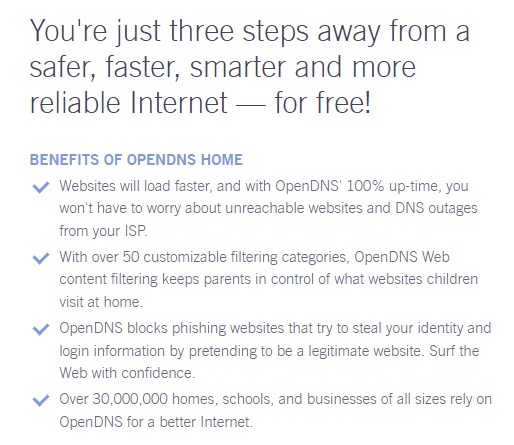
2. لإنشاء حساب جديد تأكد من إكمال جميع الحقول المطلوبة، ومع ذلك لاحظ أن تنشيط الحساب ليس فوريًا ولكنه سيحدث بمجرد النقر فوق الارتباط المرسل عبر البريد الإلكتروني، وعند استخدامه ستتم إعادة توجيهك إلى لوحة تحكم الحساب الموضحة في الصورة.
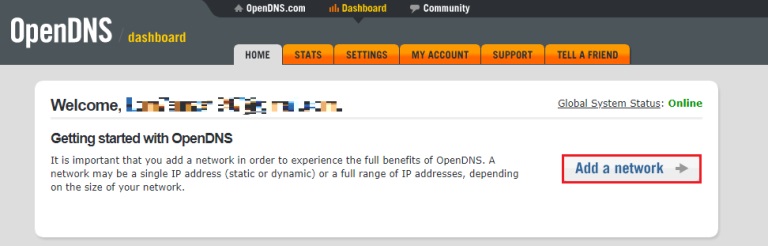
3. عند تحديد “إضافة شبكة”، ستظهر صفحة جديدة تعرض عنوان IP الخاص بشبكتك والذي تمت إضافته تلقائيًا بالفعل، في هذه المرحلة انقر فوق “إضافة الشبكة للمتابعة.
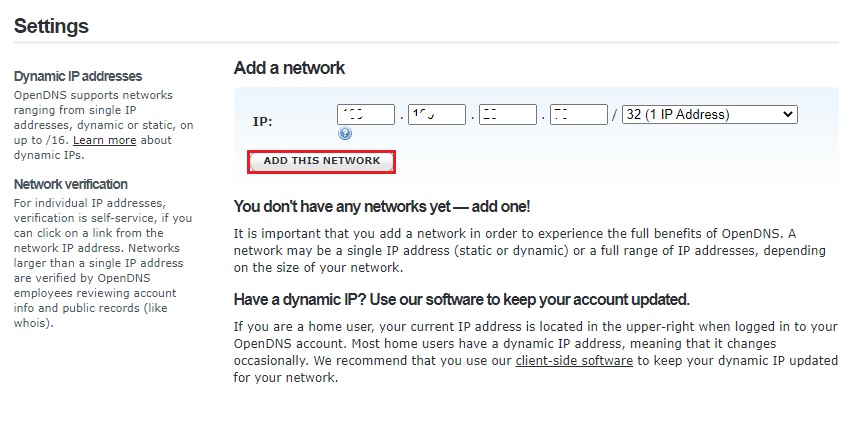
4. عند اتباع الخطوة السابقة ستظهر نافذة، وبذلك ستكون لديك الفرصة لتعيين اسم مميز لشبكتك، والتي سيتم استخدامها بعد ذلك لتحديد موقعها، وسيتم سؤالك عما إذا كان عنوان IP الخاص بك ديناميكيًا وهو ما يحدث عادةً لمعظم شبكات التوجيه حيث يتغير عنوان IP بشكل دوري.
تأكد من تحديد هذا الخيار وتنزيل برنامج OpenDNS Updater والذي سيقوم بتحديث عنوان IP تلقائيًا.
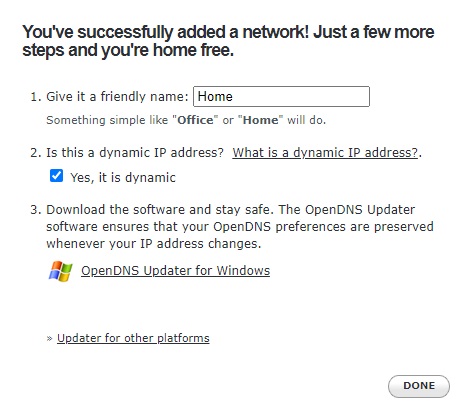
البرنامج مضغوط وسهل التثبيت، ويطالب المستخدم بتسجيل الدخول إلى حساب OpenDNS الخاص به باستخدام بيانات الاعتماد المحددة مسبقًا، وسيؤدي عدم القيام بذلك إلى فقدان خدمة OpenDNS فور تغيير عنوان IP للشبكة.
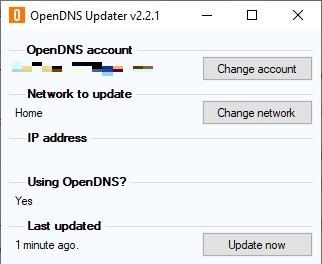
5. لتخصيص إعدادات حظر مواقع الويب لشبكتك، انتقل مرة أخرى إلى صفحة إعدادات لوحة التحكم وحدد خيار عنوان IP.
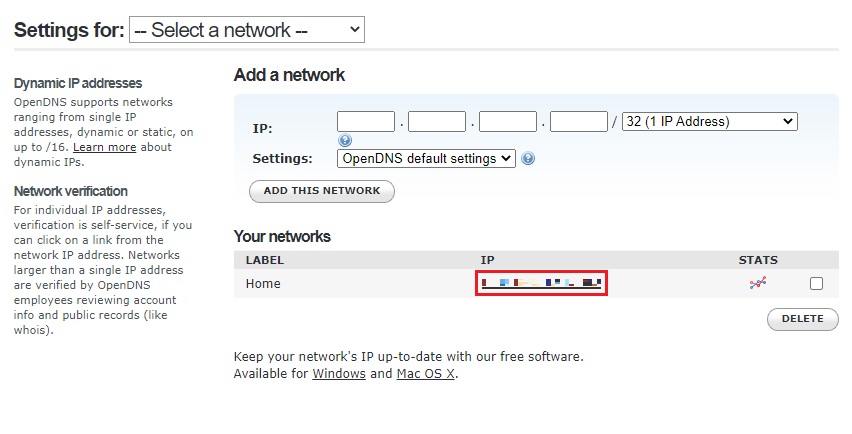
6. بمجرد وصولك إلى الخطوة التالية ستظهر نافذة تسمح لك بضبط مستوى المنع ليناسب تفضيلاتك، ولديك الخيار لعرض الميزات المحددة لكل مستوى حظر، والتي يمكن الوصول إليها عبر زر عرض، وتخصيصها حسب الحاجة باستخدام زر التخصيص، علاوة على ذلك يمكنك إضافة أو إزالة المواقع من قائمة الحظر الدائم والتي يمكن العثور عليها في أسفل النافذة، ولكن تأكد من إدخال رابط الموقع بشكل صحيح من أجل تطبيق إعدادات الحظر المطلوبة.
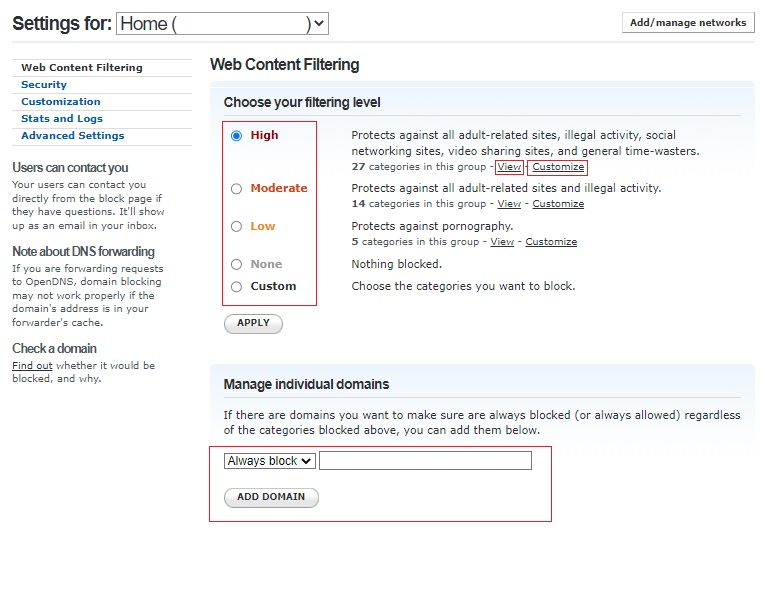
7. بعدها قم بالانتقال إلى قائمة الإعدادات على الجانب الأيسر من الصفحة، والمتابعة إلى صفحة الأمان، وتحديد خيار الردود المشبوهة، وبمجرد القيام بذلك انقر فوق الزر “تطبيق” لتنشيطه.
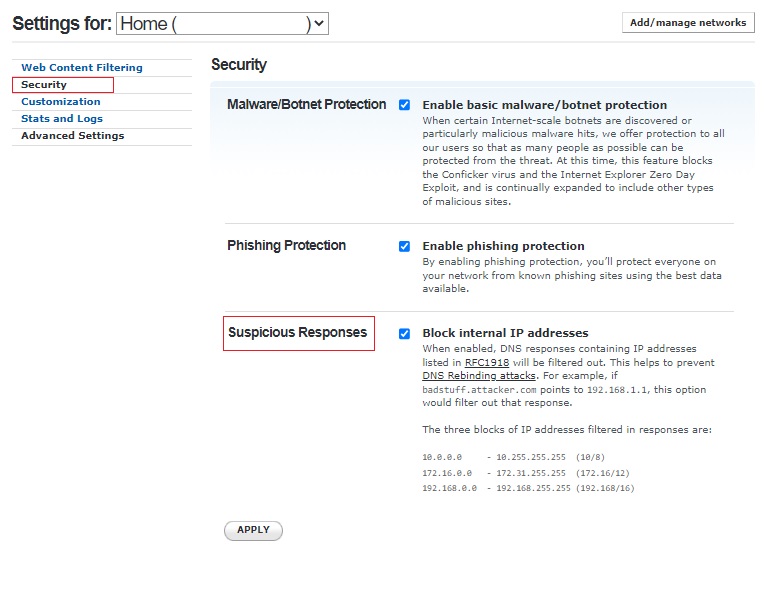
8. عندما يتعلق الأمر بتخصيص الإعدادات فلديك المرونة لتغيير ما يراه المستخدم عند محاولة الوصول إلى المواقع المحجوبة، وباستخدام خيار “شعارك”، يمكنك اختيار الشعار الذي تريد عرضه وتحميله من خلال ميزة “تحميل صورة”.
بالإضافة إلى ذلك يمكنك إضافة رسالة خاصة على الرغم من أنها تقتصر على 150 حرفًا، ولكن يجب تذكر وحفظ جميع التغييرات من خلال تطبيقها في أسفل الصفحة.
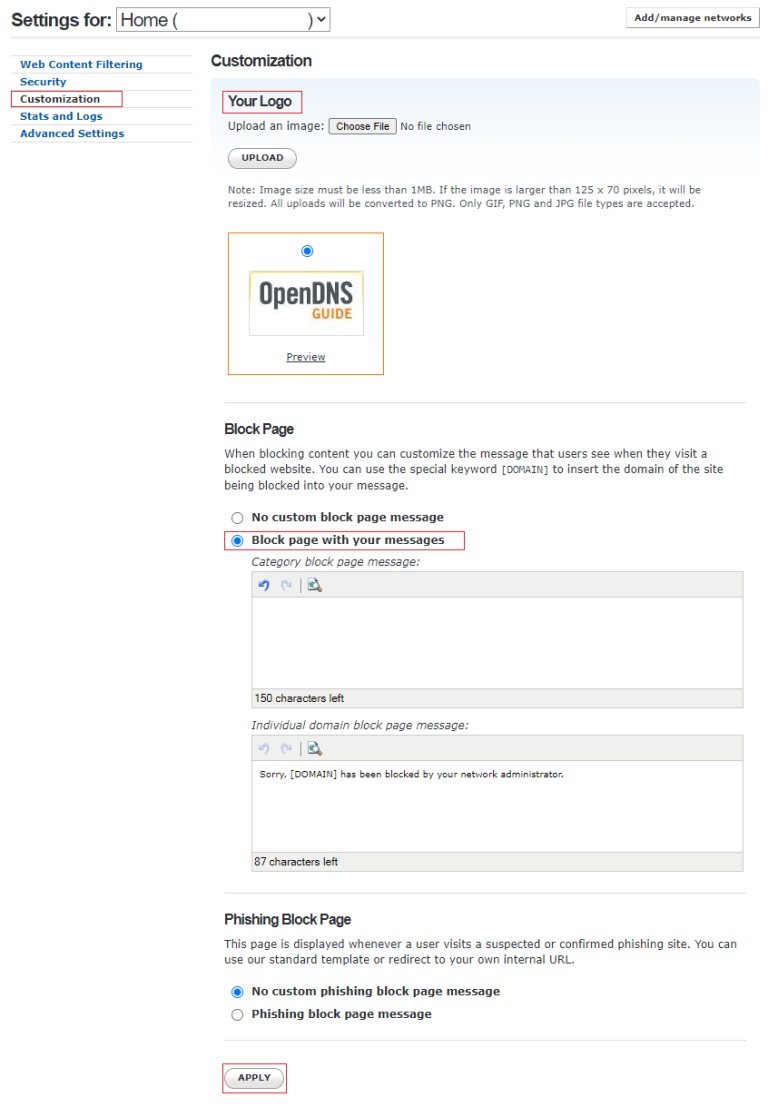
9. بعد ذلك يجب الانتقال إلى قسم الإحصائيات والسجلات وتفعيل خيار “تمكين الإحصائيات والسجلات”، توفر هذه الميزة المفيدة نظرة ثاقبة للمواقع الأكثر طلبًا وحجبًا، بالإضافة إلى عدد الطلبات التي تم تلقيها، من بين إحصائيات أساسية أخرى.
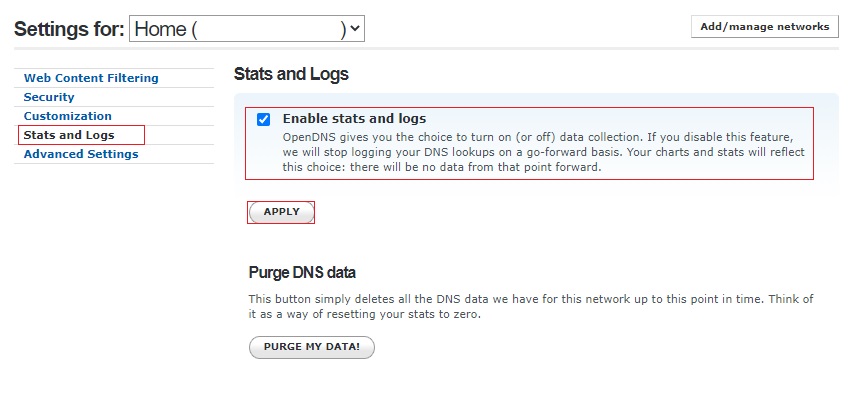
بالانتقال إلى المجموعة البرتقالية من النوافذ يمكنك الوصول إلى ميزة الإحصائيات وعرض الإحصائيات، وتتوافق مجموعة الإحصائيات المعروضة على الجانب الأيمن من القائمة مع مقاييس الموقع المختلفة مع توفير “الأنشطة الحديثة” التحليل الأكثر حداثة، وبمجرد تحديدها سيتم عرض هذه المقاييس لإطلاعك عليها.
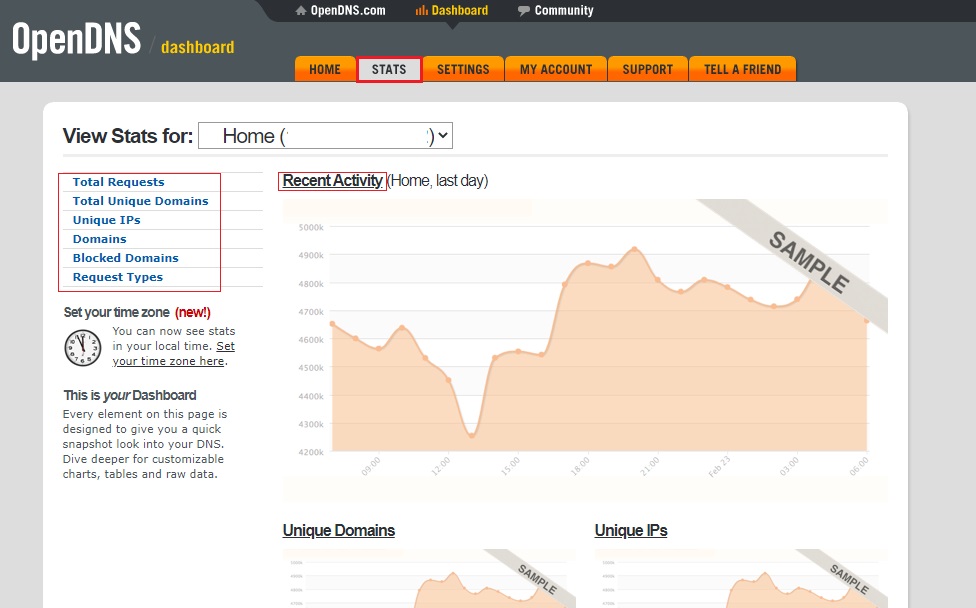
10. من أجل المتابعة من الضروري إجراء تعديلات على إعدادات جهاز التوجيه الخاص بك، من خلال إعادة توجيه جميع الطلبات عبر خوادم OpenDNS والتي توجد عناوينها في أسفل الصفحة.

11. وإذا كنت ترغب في تعديل إعدادات جهاز التوجيه الخاص بك، فافتح المتصفح واكتب 192.168.1.1، ثم اضغط على Enter، سيعيد هذا الإجراء توجيهك إلى صفحة تسجيل الدخول إلى إعدادات جهاز التوجيه، حيث ستحتاج إلى تقديم اسم المستخدم وكلمة المرور الإفتراضيين – عادةً المسؤول، ما لم تقم بتخصيصها.
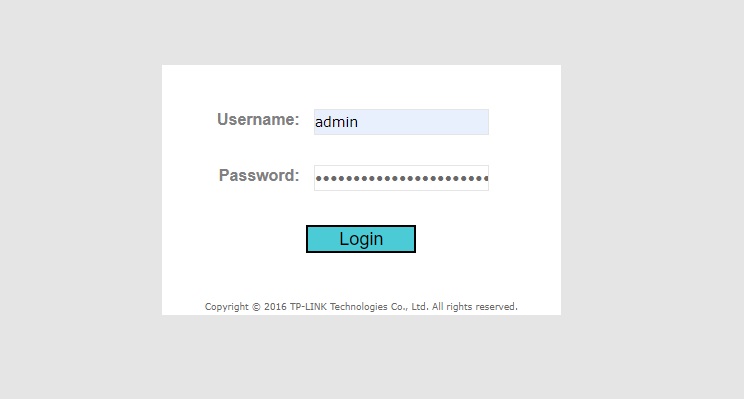
12. يمكن أن يختلف ضبط إعدادات جهاز التوجيه وفقًا للعلامة التجارية والطراز، ومع ذلك ستحتاج عادةً إلى تحديد موقع نافذة LAN أو WLAN أو DHCP أو DNS، في استكشافنا لنافذة إعداد واجهة جهاز التوجيه TP-Link اكتشفنا هذه النافذة.
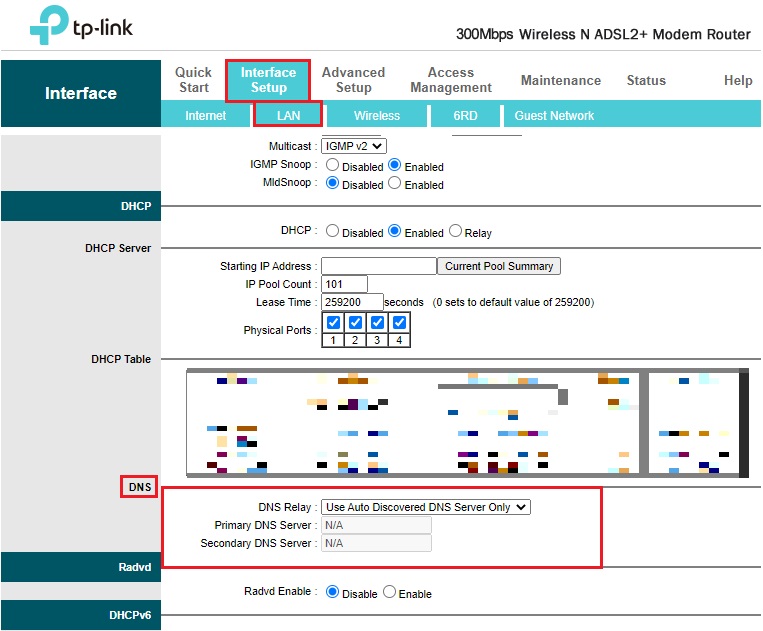
13. لتمكين تخصيص الحقول التالية يجب تعديل خيار DNS Relay، ويجب بعد ذلك نسخ عناوين IP المذكورة في أي صفحة من صفحات موقع OpenDNS ولصقها في المناطق المخصصة، كما هو موضح في الصورة المصاحبة، ومن الضروري أن تتذكر حفظ جميع التغييرات بالنقر فوق الزر “حفظ” الموجود أسفل الصفحة.
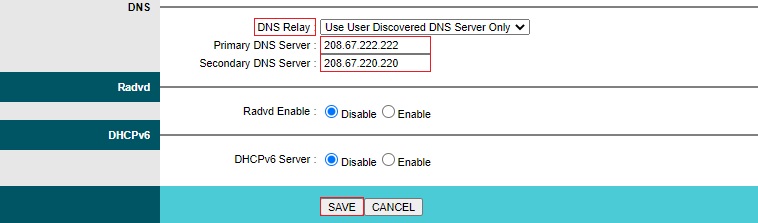
14. وتوصيتنا النهائية هي إعادة تشغيل كل من الكمبيوتر وجهاز التوجيه لضمان تطبيق الإعدادات المحدثة، لتأكيد نجاح هذه الطريقة ومن ثم قم بالوصول إلى الرابط المعين وتحقق من وجود عبارة محددة تشير إلى تنشيط خدمة حظر مواقع الويب الخاصة بـ OpenDNS.
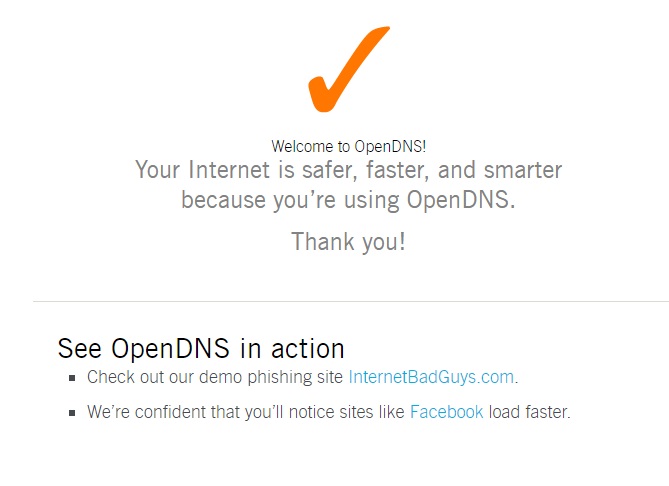
15. باتباع ذلك سيؤدي الوصول إلى أي موقع ويب محظور إلى عرض الرسالة المحددة مسبقًا أو الإخطار التقليدي لإعلام المستخدم بعدم إمكانية الوصول إلى الموقع.
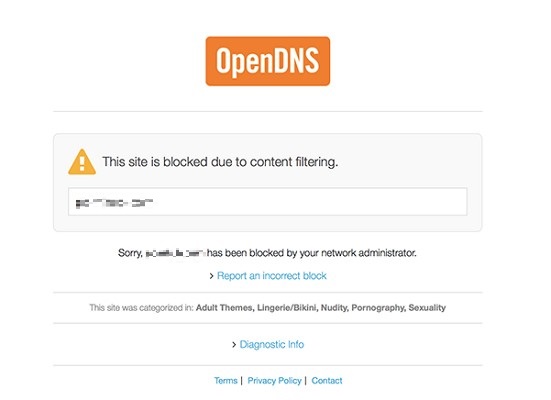
عند تفعيل هذه الميزة ستتمتع بتصفح أسرع عبر جميع المواقع وستكون محميًا من مجموعة من الهجمات والفيروسات والإعلانات الضارة.
وصلنا الآن إلى نهاية الدليل الخاص بتنشيط خدمة OpenDNS، ستتعمق الأقسام التالية في DNS، وطرق عملها وشرحها المبسط.
ما هو DNS؟
يرمز DNS إلى نظام اسم المجال وهو المسؤول عن توصيل روابط مواقع الويب بعناوين كل منها على الإنترنت، بعبارات أبسط يعمل كجسر بين أسماء مواقع الويب ومواقعها على الويب.
وعندما تكتب “Google.com” في متصفحك فإن جهاز الكمبيوتر الخاص بك لا يفهم في الواقع مفهوم “Google”، ولكن يتعرف عليه ببساطة كارتباط لمحرك بحث على الإنترنت.
وللوصول إلى الموقع يجب أن يعتمد جهاز الكمبيوتر الخاص بك على نظام DNS لترجمة العنوان، في هذه الحالة يحدد نظام DNS عنوان Google على أنه 74.125.137.100، وإذا قمت بنسخ هذا العنوان ولصقه في متصفحك، فستجد أنه يأخذك مباشرة إلى Google.com.
لتوضيح الأمر ببساطة يعمل DNS كدليل هاتف أو دليل على الإنترنت يسرد جميع مواقع الويب إلى جانب الأسماء الخاصة بها وعناوين الشبكة، تمامًا مثل الصفحات الصفراء فإنه يحمل السجل الكامل لكل موقع ويب متاح على الإنترنت.
يكون مزود خدمة الإنترنت مسؤولاً عن خوادم DNS، وهذه الخوادم هي البوابة لأي موقع ويب ترغب في زيارته حيث يتم نقل رابط الموقع إلى هذه الخوادم وتحويله إلى عنوان رقمي قبل عرضه، وتجدر الإشارة إلى أن هذه الخوادم قد تكون قادرة فقط على تحويل روابط مواقع الويب إلى عناوين رقمية، ولكنها تفتقر إلى الميزات المتقدمة الموجودة في الخوادم البديلة مثل OpenDNS.
ما هو OpenDNS؟
تقدم هذه الخدمة خوادم بديلة لخدمة DNS البطيئة في كثير من الأحيان والأقل ميزات معبأة التي يقدمها موفرو خدمة الإنترنت، ويوجد العديد من مزودي خدمة DNS، مثل Cloudflare وGoogle Public DNS، ولكن تغيير مقدمي الخدمة قد يقلل بشكل كبير من سرعة التصفح، لذلك عند التبديل ينصح بالحذر.




















